win10磁盘清理项如何找回
时间:2016-10-07作者:ujiaoshou
我们的电脑只要有在使用,就会产生各种缓存和垃圾文件,时间一长,就会导致系统运行缓慢,那么定时对系统进行清理就十分的必要。但是有的用户却发现,win10找不到磁盘清理了,打开磁盘属性,里面没有磁盘清理的选项,这该怎么办呢?下面就让小编来告诉大家win10磁盘清理项如何找回。
具体解决方法如下:
1、右击“回收站”图标,并选择“属性”。
2、然后在“属性”界面,选择“自定义大小”,具体数值自己设置,点击“确定”。
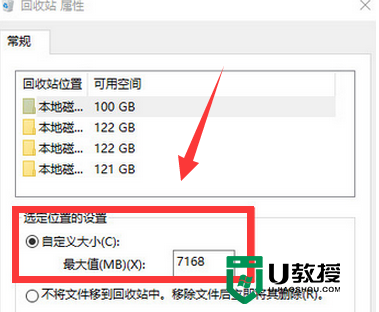
不论是什么系统,定期对其进行磁盘清理都是十分必要的步骤,才能保证系统流畅的运行。但如果找不到磁盘清理怎么办呢?只需要按照小编上面整理的两个简单的步骤,就可以解决win10找不到磁盘清理的问题了,遇到这个情况不知道如何是好的小伙伴们快点来试一试吧。 下次再有其他的系统问题或者是u盘装系统的教程想了解都可以上u教授。





